สำหรับผู้ที่เปลี่ยนมาใช้ Windows 7 แล้วรู้สึกคิดถึงเมนูแบบเก่าๆ หรือที่รู้จักกันดีในชื่อ Classic Start Menu ซึ่งเป็นเมนูที่ติดมากับ Windows ตั้งแต่เวอร์ชันแรกๆ แต่ใน Windows 7 นั้นถูกถอดออกไป เหลือไว้แต่ Menu แบบใหม่เท่านั้น วันนี้ NBS เลยเอาโปรแกรม ClassicShell มาฝาก ซึ่งโปรแกรมนี้ช่วยให้ผู้ใช้ Windows 7 สามารถใช้เมนูแบบเก่าได้ ยังไม่หมดเพียงแค่นั้น ด้วยโปรแกรมนี้ยังสามารถเรียกใช้ Classic Explorer Bar เหมือนใน Windows XP ได้อีกด้วย
ขั้นแรกให้ ดาวน์โหลด ClassicShell จาก Sourceforge.net จากนั้นติดตั้งลงเครื่องให้เรียบร้อย
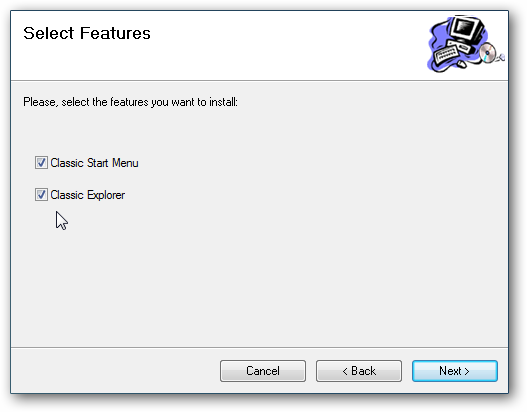
หน้าต่างติดตั้ง ClassicShell สามารถเลือกได้ 2 ออพชัน จะเลือกหรือไม่เลือกอันไหนก็ได้
Classic Start Menu
หลังจากติดตั้งโปรแกรมแล้ว ผู้ใช้สามารถคลิกที่ Start เพื่อใช้งานได้ทันที หน้าตาของ Classic Start Menu ก็จะมีลักษณะคล้ายกับของ Windows XP หรือ Vista โดยผู้ใช้สามารถเลือปรับตั้งค่าต่างๆ ได้ เช่น ปรับเป็นไอคอนขนาดเล็ก เลือกแสดง หรือไม่แสดงเมนูต่างๆ ฯลฯ
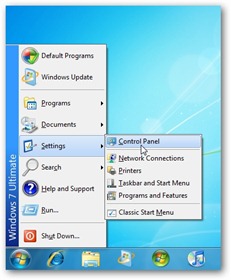
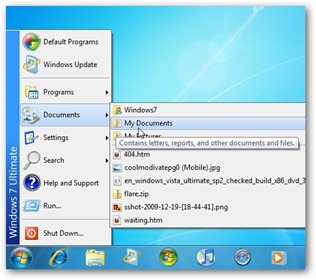
หน้าตาของ Classic Start Menu บน Windows 7
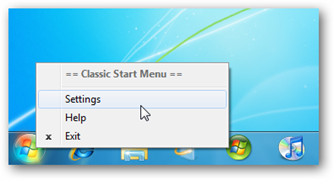
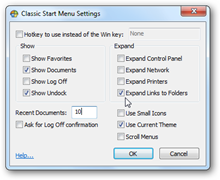
การตั้งค่าของ Classic Start Menu ทำได้โดยการคลิกขวาที่ปุ่ม Start แล้วเลือก Settings
Classic Explorer
Classic Explorer เหมาะสำหรับผู้ใช้ Windows 7 ที่ยังไม่คุ้นกับหน้าตาของ Windows Explorer ของ Windows 7 นัก ก็สามารถเปลี่ยนมาใช้ทูลบาร์แบบเดียวกับใน Windows XP ได้เช่นกัน สำหรับวิธีเรียกใช้งาน Classic Explorer หลังจากติดตั้งโปรแกรมแล้วให้ทำตามขั้นตอนด้านล่างนี้ได้เลยครับ
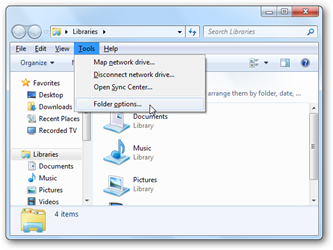
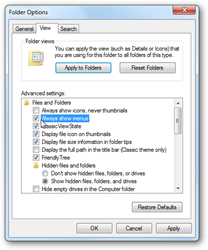
เปิด Windows Explorer จากนั้นตั้งค่าของ Folder Options (เครื่องใครไม่โชว์เมนูให้กดปุ่ม Alt เพื่อแสดงเมนู) จากนั้นเลือกที่ Always Show Menus แล้วตอบตกลง
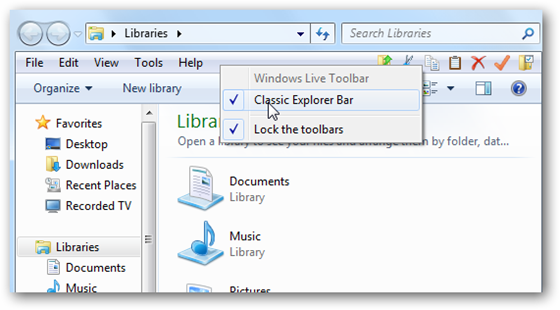 เรียกใช้ Classic Explorer Bar โดยการคลิกขวาบนที่ว่างของ Menubar (ตามภาพ) และเลือก Classic Explorer Bar และสามารถจัดตำแหน่งของ Classic Explorer Bar ได้โดยการคลิกที่ Lock the toolbars ออก
เรียกใช้ Classic Explorer Bar โดยการคลิกขวาบนที่ว่างของ Menubar (ตามภาพ) และเลือก Classic Explorer Bar และสามารถจัดตำแหน่งของ Classic Explorer Bar ได้โดยการคลิกที่ Lock the toolbars ออก
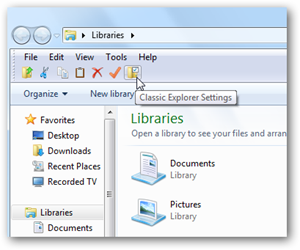
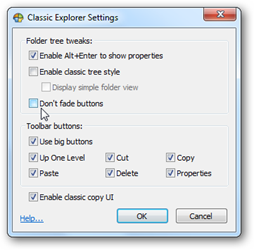
ไอคอนสำหรับตั้งค่าของ Classic Explorer Bar จะอยู่ด้านขวาสุด
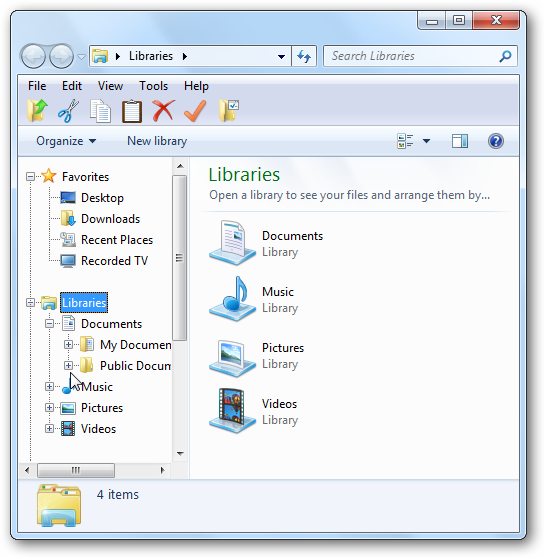
สามารถเรียกใช้งาน Tree View แบบคลาสสิกได้อีกด้วย
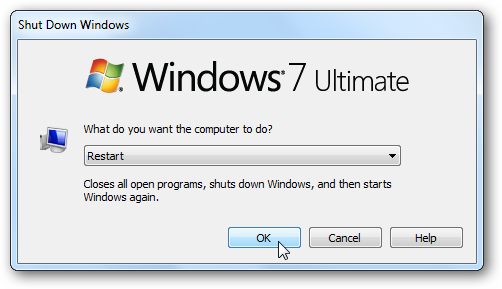
นอกจากนั้นยังมีหน้าต่าง Shutdown แบบคลาสสิกแถมมาให้ด้วย
โปรแกรมนี้น่าจะเหมาะกับผู้ใช้มือใหม่ของ Windows 7 อย่างมาก สำหรับผู้ใช้ที่พึ่งเปลี่ยนจาก Windows XP ซึ่งอาจะยังไม่คุ้นเคยกับเมนู หรือหน้าตาของ Windows 7 โปรแกรม ClassicShell นี้ก็เป็นทางเลือกที่น่าสนใจนะครับ
ที่มา : howtogeek











